|
|
Tworzymy portfolio
Nasze portfolio utworzymy w aplikacji webowej OneNote. Krótkie szkolenie nt. starszej wersji OneNote obejrzysz tutaj.
- Zaloguj się do Office365. https://portal.microsoftonline.com/.
- Wybierz OneDrive -> Nowy dokument -> Notes programu OneNote -> Podaj nazwę Portfolio.
- Początkowo masz jedną sekcję Sekcja bez tytułu i jedną stronę w tej sekcji - Strona bez tytułu.
- Aby zmienić tytuł strony - napisz go w pustym miejscu nad datą. Aby zmienić nazwę sekcji, kliknij prawym klawiszem myszki napis Sekcja bez tytułu i wybierz Zmień nazwę.
- "Plus" obok nazwy sekcji służy do dodawania stron. Aby dodać nową sekcję posłuż się wstążką Wstawianie.
- Stwórz strukturę dokumentu podobną do tej przedstawionej na rysunku poniżej:
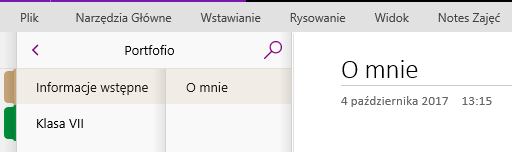
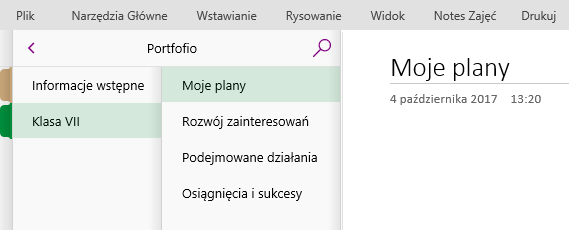
- Na stronie O mnie wstaw swoje aktualne zdjęcie, napisz jak się nazywasz, kiedy się urodziłeś, gdzie mieszkasz (miejscowość) i czy masz rodzeństwo. W następnym akapicie napisz o wcześniejszym okresie edukacji. Umieść tutaj następujące informacje (pisz pełnymi zdaniami, każdą informację zaczynaj od nowego wiersza):
- czym się interesowałeś w szkole,
- czy, gdzie i jak długo rozwijałeś swoje zainteresowania,
- czy pełniłeś jakieś funkcje w klasie lub szkole, lub się czymś ważnym zajmowałeś,
- jakie były Twoje ulubione przedmioty,
- czy startowałeś w konkursach lub zawodach - na jakim szczeblu,
- może występowałeś w imprezach kulturalnych, koncertach lub je prowadziłeś,
- czy masz jakieś hobby i jak spędzasz czas po szkole.
- W sekcji Klasa 1 na konkretnych stronach wpisz bieżące informacje.
- Aby zakończyć edytowanie Portfolio wybierz Plik -> Zakończ.
- Pamiętaj, że to dopiero początek tworzenia portfolio. W przyszłości będziesz je wypełniał w dogodnym dla siebie terminie (najczęściej w domu), a w kolejnych latach - dodawał nowe sekcje i strony.
- Portfolio udostępnij swojemu wychowawcy i wychowawcy wspomagającemu. Możesz to zrobić z menu Plik (gdy dokument jest otwarty) lub na liście dokumentów. Odszukaj Portfolio i kliknij myszką symbol kłódki. W okienku, które się pojawi, wybierz Zaproś osoby. W ramce Wprowadź nazwy lub adresy e-mail... możesz wpisać imię lub nazwisko - system wyświetli pasujące osoby. Wybierz obok Może wyświetlać. Na końcu potwierdź przyciskiem Udostępnij.
|
|
|